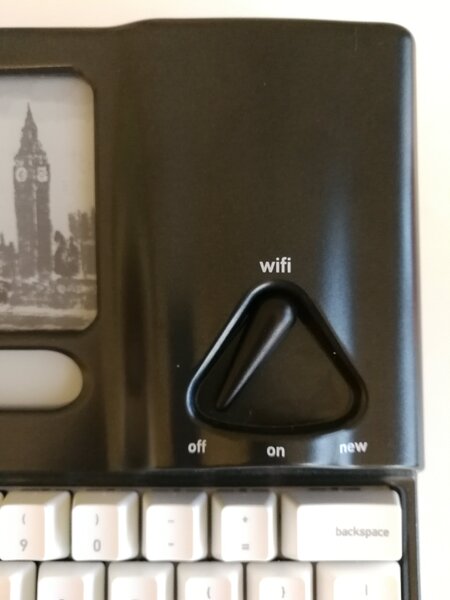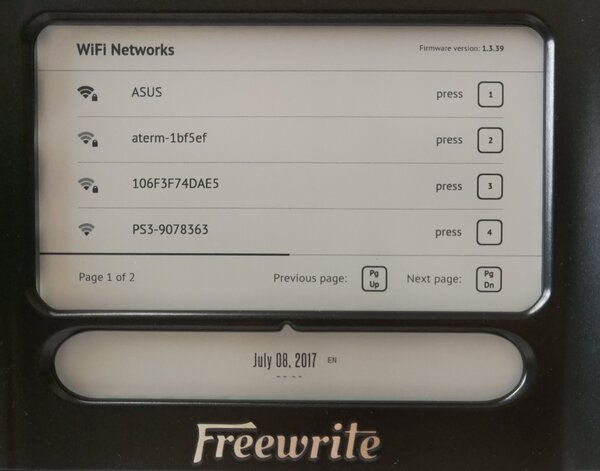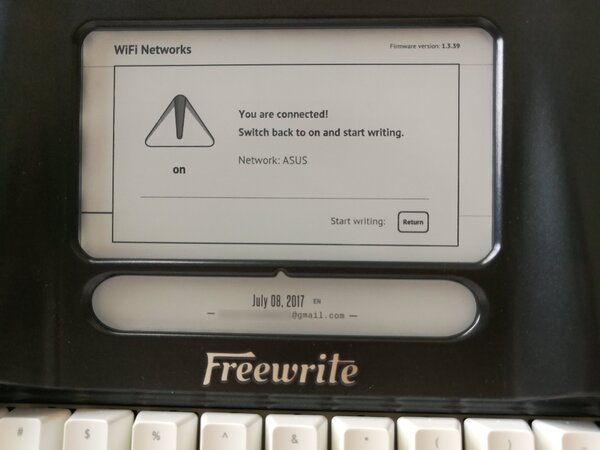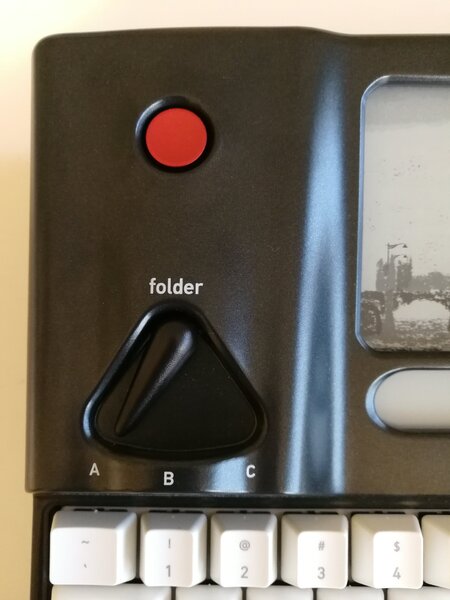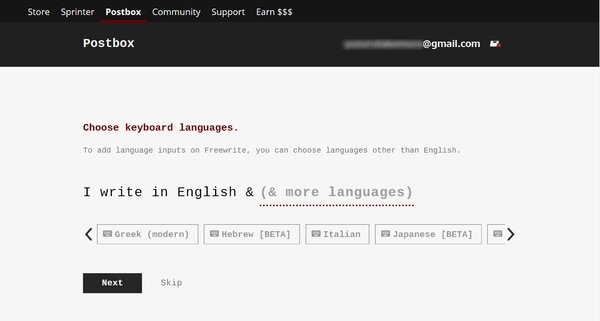項目が多め!? 無線LANとクラウド連携のための設定
クラウド時代のスマートタイプライターと言えども、最新のクラウドサービスと連携するには少し設定が必要だ。
おおよその設定は、(1)自宅やオフィスなどのWi-Fiルーターとの接続設定 、(2)FREEWRITE専用の無料クラウドサービスである「Postbox」のアカウント取得、(3)Dropbox、Google Drive、Evernoteなどとの連携設定、(4)日本語環境などの設定、となる。
こうして並べて書くと結構項目がありそうだが、FREEWRITE専用ウェブサイトのFAQや、FREEWRITE専用クラウドである「Postbox」のCommunity、Supportを参照すれば簡単だ。
パソコンや一部のスマートフォンと同じように、最初に行なうのはFREEWRITEを自宅やオフィスなどのWi-Fiルーターに接続してインターネット環境を確保することだ。
FREEWRITEのE-INKスクリーンの右側にある切り替えスイッチバーのついたところがWi-Fiを操作する部分だ。本体左上の大きな赤いボタンを押して充電済みのFREEWRITEの電源を入れる。
Wi-Fiスイッチを右端の「new」に切り替えると、スクリーン上に現在使えるWi-Fiルーターがリスト表示されるので、任意のWi-Fiルーターを選択してパスワードを入力して決定するだけだ。必要がなければ普段はWi-Fiスイッチを「off」にしておいても構わない。
今後、普通にWi-Fiを使用する時は「on」の位置で使用する。あらかじめ設定しておいたWi-Fiの電波が見つかり接続されると、E-INKスクリーンの下の小窓に表示されているユーザーのメアドの前後にハイフンとして接続の表示がされる。Wi-Fi電波を見失うと、ハイフンが途中で分断された状態になる。
基本的に入力した文字データは、Postboxやユーザーが任意で指定したDropbox、Google Drive、Evernoteなどのオンラインサービスにアップロード同期されるが、最初はそれらのデータはFREEWRITE内の3つの記憶エリアに保存される。
保存される3つのフォルダーはユーザーが自由に選択できるが、あくまでそのフォルダーはA、B、Cの3つだけ。ユーザーはニューファイルを作成する前にE-INKスクリーンの左側にある「folder」で「A」「B」「C」のいずれかを保存先として選択する。
筆者は、今のところそれほどこだわって決めていないが、いずれは原稿のドラフトを「A」に、ちょっとした思いつきやヒラメキの文書を「B」に、そして「C」は何か特別の使途を思いつくまで空けておこうと考えている。
キーボードはチェリーの茶軸
さて、FREEWRITEのウリは、前述の原稿書きを邪魔するSNSもウェブサーフィンもメールもできないので、脇目もふらずガンガンと文書の打ち込みに集中できることだ。
そのためには極めて大事なキーボードも最高のモノが付いている。見たところ、スペースバーの左右に多少ユニークなキーが並ぶちょっと変則的なキーボードだが、慣れてしまえばキータッチは最高だ。
気になったのでキートップを引き抜いてみたら、やはりチェリーの茶軸だった。筆者個人的には、もっとカチャカチャ言うクリッカブルな青軸だったら悶てしまうほどうれしいのだが、少し残念だ。
素晴らしいキーボードを備えたスマートタイプライターだが、残念ながら筆者にとって母国語ではない英語仕様だけ(正式には)なので、極めて使い道が限られてしまう。
FREEWRITEは発表出荷時からマルチランゲージのサポートを公言していた。日本語はまだベータ版の扱いだが、パソコンでPostboxにログインして、キーボードランゲージの選択のページで「Japanese[Beta]」を選択するだけで、FREEWRITE上で日本語を扱えるようになる。
日本語入力のためのIMEの起動は「NEW」+「SHIFT」キーのコンビネーション。その状態で入力すればシングルバイトの英語入力となり、チルドキーを押すことでローマ字かな変換入力となる。
英文字と日本語の切り替えはチルドキーのトグル操作なので、極めて簡単に切り替えが可能だ。

この連載の記事
-
第859回
デジカメ
“1987の記憶を首から提げる” KODAK Charmeraを衝動買い -
第858回
スマホ
USBケーブルの“正体”を暴くType-C結線チェッカーを衝動買い -
第857回
スマホ
全ポートType-C化に時代を感じつつ、CIOのUSB ACアダプタ「NovaPort TRIO II」を衝動買い -
第856回
スマホ
遊べる“ビジネス電子ペーパー”EZ Sign NFCを衝動買い -
第855回
スマホ
Galaxy Z Fold7用「両面アラミド繊維ケース」をやっぱりの衝動買い -
第854回
トピックス
それでも現金を持たざるを得ない現況で、ジッパー付きセキュリティポーチ靴下を衝動買い -
第853回
トピックス
3COINSのクリアワイヤレスキーボードが1000円に値下がりしたのでまた衝動買い -
第852回
トピックス
価格は優秀、剃りは凡庸 USB充電可なシャオミ製電動シェーバーを衝動買い -
第851回
トピックス
出張も旅行もこれ一台! 「クリップ型USB Type-C充電器+タップ」を衝動買い -
第850回
トピックス
年初にAndroid搭載のカラーE Ink端末「Bigme B751c」を衝動買いして9ヵ月使ってみた -
第849回
トピックス
理論派が作った“変態ピック”を半世紀ベーシストが衝動買い - この連載の一覧へ